要开始录制,请单击工具面板顶部的录制按钮。 这将打开Camtasia记录器,默认情况下,记录器设置为捕获屏幕上发生的所有事件。Camtasia Studio汉化破解版是一款功能强大的多功能屏幕录像软件,支持屏幕录像、视频的剪辑和编辑、视频菜单制作、视频剧场和视频播放等多个实用操作 ,支持捕捉记录屏幕的所有动作内容,包括光标的运动、菜单的选择、弹出窗口、层叠窗口、打字和其他在屏幕上看得见的所有内容。录制完成后还可以对视频进行编辑,如剪接、添加转场效果等,支持输出为多种流行格式,本次小编带来的是Camtasia Studio最新中文破解版,附汉化破解补丁和详细的安装破解图文教程!
安装破解教程
1、在本站下载并解压,得到camtasia.exe安装程序和Camtasia 9.1.4.14_汉化补丁_201808
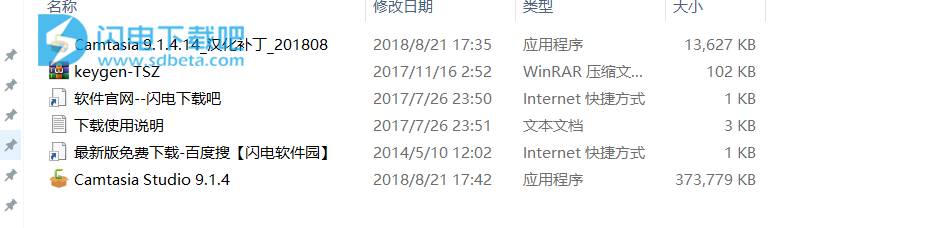
2、双击camtasia.exe运行,如图所示,勾选我接受协议,点击Options
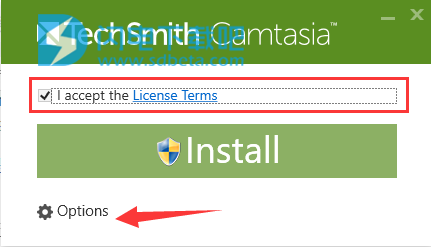
3、如图所示,选择安装目录,选择勾选创建快捷方式,不选择安装完成启动,点continue
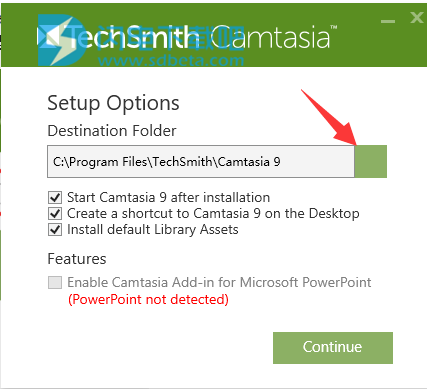
4、点击install安装
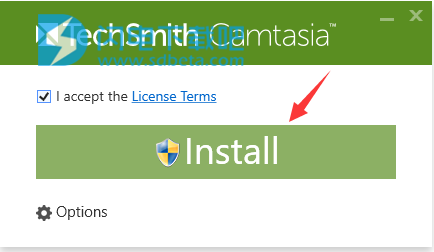
5、安装中,速度非常快,大家稍等片刻即可
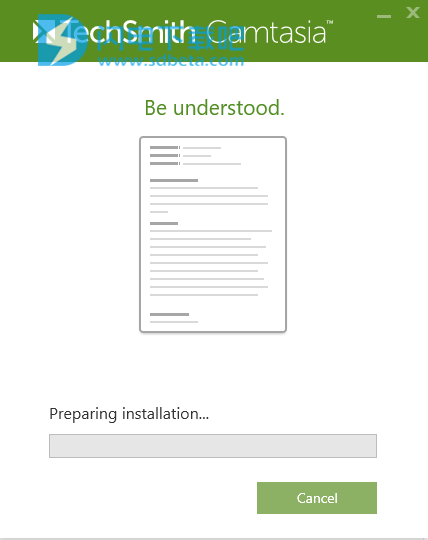
6、成功安装,点击finish退出
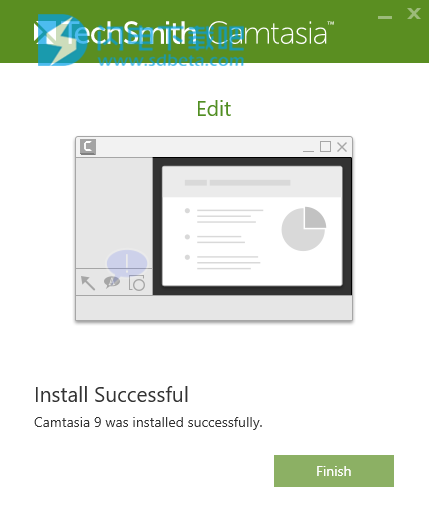
7、安装完成后不要运行软件,双击Camtasia 9.1.2.3011_汉化补丁_20180325141439.exe运行,点击下一步
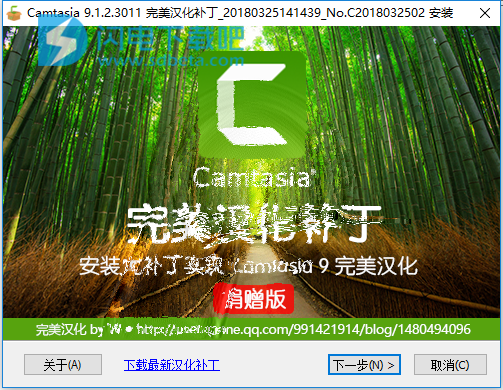
8、许可证协议,点击我接受
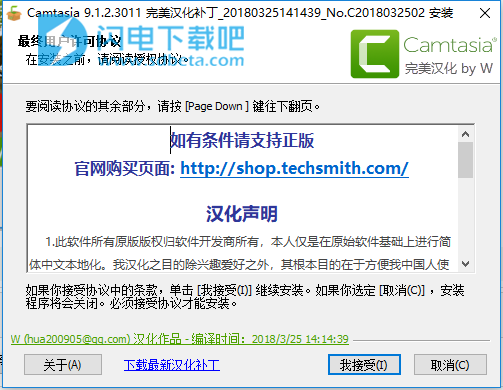
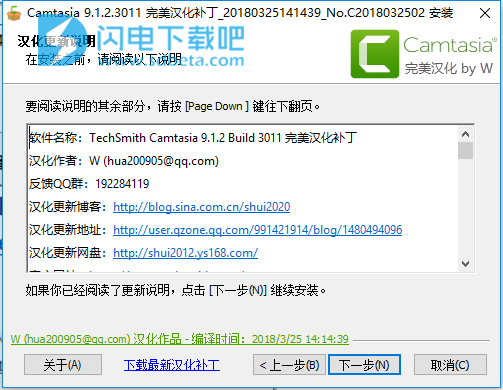
9、在安装包中汉化补丁安装编号密码.txt文本中找到安装密码,点击下一步
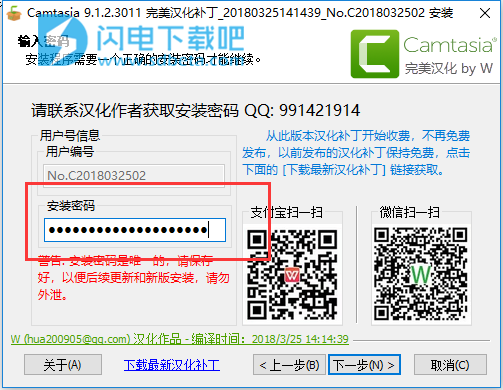
10、点击安装
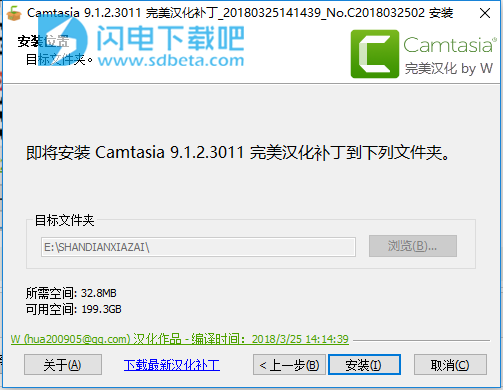
11、安装中,速度非常快,大家稍等片刻
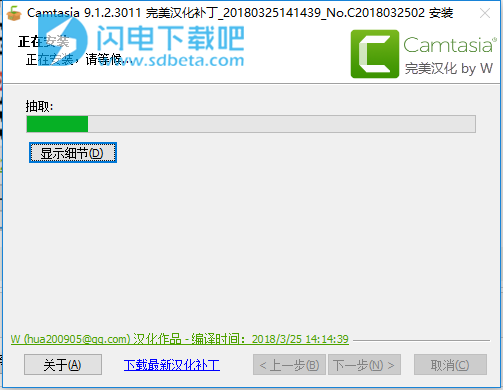
12、安装完成
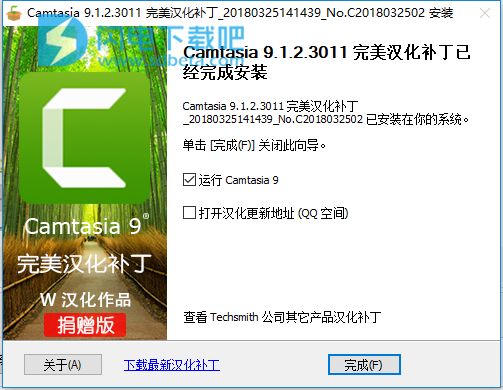
13、运行软件即可
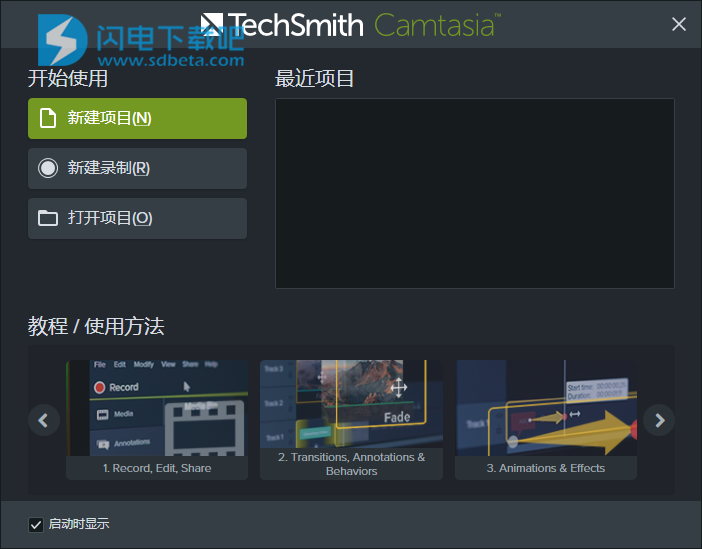
使用方法
1、记录你的屏幕
要开始录制,请单击工具面板顶部的录制按钮。 这将打开Camtasia记录器,默认情况下,记录器设置为捕获屏幕上发生的所有事件。
2、自定义录音设置
#2选择其他输入与屏幕一起录制。 选项包括网络摄像头,麦克风音频和系统音频。 选择每个旁边的向下箭头或双箭头以选择特定的麦克风或摄像头。
#3点击开始录制开始。
3、完成录制(Windows)
完成录制后,单击任务栏中的Camtasia录制器图标,然后单击停止按钮。 如果您需要重新录制,请选择删除重新开始。
快速提示:按“F10”停止录音,或按“F9”暂停/恢复录音。
4、修正错误
我们经常在录音的开头和结尾录制一些额外的内容。要删除额外的内容,请将剪辑的末尾拖入“in”。这称为裁剪。如果裁剪过多,请将剪辑拖回来恢复视频。
请注意,您在时间轴上进行的任何编辑都不会影响您在媒体箱中的原始录制。
5、删除错误
拖动播放头上的红色或绿色手柄以选择要移除的区域,然后单击剪切按钮以移除该部分。出现一条缝合线,显示切割的位置。
如果您进行选择并想将播放头重新放回到一起,请双击播放头。
添加标题,注释,效果和更多
通过引人注目的标题,注释,特效等,为您的视频添加一定的波兰和专业水准。单击并将它们从工具面板拖到时间轴或画布上。
6、生产和分享
当您准备好制作或分享您的视频时,请点击编辑器右上角的分享按钮,然后选择一个目标。
本文地址:http://www.sd124.com/article/2018/0328/221179.html
《Camtasia Studio 9汉化 v9.1.4Build 14下载安装和汉化学习补丁激活教程》由闪电下载吧整理并发布,欢迎转载!

